ثم اكتب تعليقك
4uKey - أداة إلغاء قفل iPhone/iPad بسهولة بنقرة واحدة
فتح قفل الشاشة/معرف Apple/MDM/رمز مرور وقت الشاشة على الفور
برنامج إلغاء قفل iPhone/iPad بسهولة
فتح رمز المرور الخاص بـ iPhone على الفور
يعد ارتداء الأقنعة هو المعيار الجديد في عالم اليوم ولكنه لا يعفيك بالضرورة من استخدام الهواتف الخاصة بك. لقد فعلت Apple أخيرًا شيئًا حيال هذا الموقف وستجيب هذه المقالة على جميع أسئلتك حول "كيفية استخدام iPhone Face ID مع القناع".
هل يمكنك إعداد Face ID بقناع؟ حسنًا ، اعتاد iPhone على عدم دعم هذه الميزة. ومع ذلك ، فإن الإصدار العام من iOS 15.5-18 الذي تم إصداره حديثًا يسمح لك باستخدام معرف وجه Apple مع القناع.
نعم ، أخيرًا ، يمكنك إعداد معرف الوجه باستخدام القناع الآن. لكن الميزة التي تم إصدارها حديثًا متاحة لسلسلة iPhone 12 و iPhone 13. من المتوقع أن تشق هذه الميزة طريقها إلى باقي أجهزة iPhone أو iPad أو MacBooks في المستقبل. على أي حال ، بعد أن أصبحت هذه الميزة في مكانها الصحيح ، دعنا نعدها للاستخدام.
استغرق iPhone Face ID مع القناع وقتًا طويلاً للظهور. في الوقت الحالي ، الميزة حصرية لنظام iOS 15.5-18 . لذلك لإعداد Face ID مع القناع على iPhone ، تحتاج أولاً إلى ترقية iPhone الخاص بك إلى الإصدار iOS 18 /17/16/15 الحالي.
اختر Use Face ID with a Mask ثم انقر فوق Get Started لمسح وجهك باستخدام قناع .
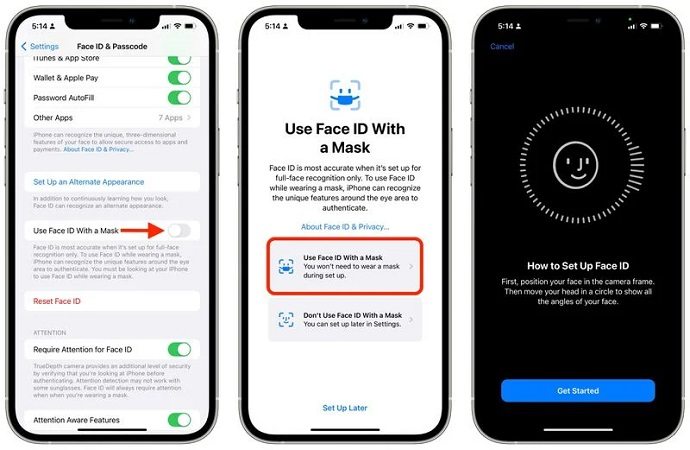
وباتباع هذه الخطوات البسيطة ، يمكنك إعداد Face ID باستخدام القناع .
قراءة ذات صلة: iOS Face ID لا يعمل
بمجرد إعداد Face ID باستخدام القناع ، كل ما عليك فعله هو مسح وجهك ببساطة كما تفعل عادةً دون ارتداء قناع .
قدمت Apple حلاً آخر لمعرف الوجه أثناء استخدام القناع مع Apple Watch ، والذي يمكنه فقط فتح iPhone. ومع ذلك ، فإن Face ID مع القناع في iOS 15.5 هو ما يمكنك استخدامه للمصادقات الأخرى بما في ذلك Apple Pay ومتجر iTunes وما إلى ذلك.
إذا انتهى بك الأمر بطريقة ما بإغلاق نفسك على جهازك ، ولا توجد طريقة للعودة مرة أخرى باستخدام Face ID الخاص بك أو لمجرد أنك نسيت رموز المرور ، فماذا يمكنك أن تفعل؟ Tenorshare 4uKey هي أداة مصممة لإلغاء تأمين رموز مرور iPhone الخاصة بقفل الشاشة ، وقت الشاشة, معرف Apple و MDM. يمكنك بسهولة فتح و إعادة ضبط المصنع لجهاز iPhone بدون رموز المرور في هذا الوضع.
قم بتشغيل برنامج Tenorshare 4uKey على الكمبيوتر المحمول أو الكمبيوتر الشخصي الخاص بك وقم بتوصيل جهاز iPhone الخاص بك بالنظام عبر الكابل. لفتح شاشة iOS ، انقر فوق ابدأ للبدء مباشرة.

سيكتشف الجهاز تلقائيًا. ثم انقر فوق التالي.

سيقوم البرنامج بتنزيل ملفات البرامج الثابتة لنظام iOS على جهاز الكمبيوتر الخاص بك. قد يستغرق بضع دقائق.

بعد ذلك ، انقر فوق ابدأ للإزالة لبدء عملية الإزالة. لا تفصل جهازك عن الكمبيوتر ، وانتظر حتى ينتهي.
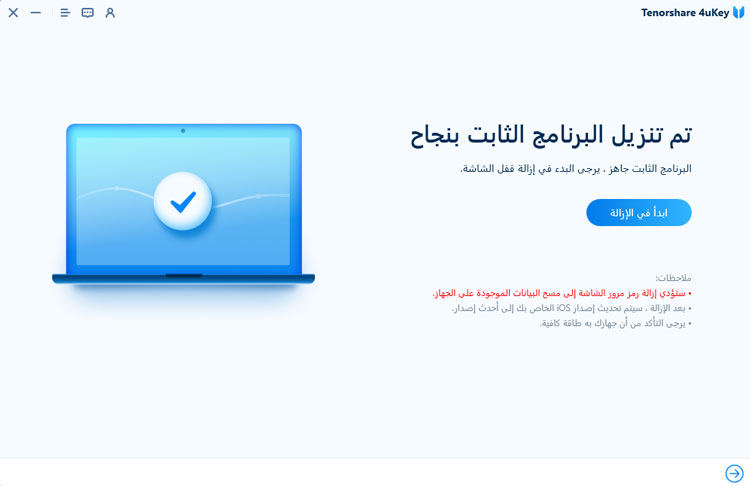
بمجرد الانتهاء من المهمة ، ستتلقى أيقونة علامة على الشاشة. تهانينا ، تم فتح قفل iPhone الخاص بك بنجاح.

لقد تم انتظار iPhone Face ID مع القناع لفترة طويلة وأصدرت Apple أخيرًا هذه الميزة في iOS 15.5. يجب أن تعرف كيفية إعداد واستخدام Face ID أثناء ارتداء القناع الآن. آمل أن يتم تطبيقه على جميع سلسلة iPhone قريبًا. وفي حالة تعطيل معرف الوجه أو رمز المرور الخاص بجهاز iPhone وكنت مغلقًا من الجهاز ، استخدم Tenorshare 4uKey.
ثم اكتب تعليقك
بقلم Mahra Mariam
2025-08-13 / نصائح حول الآيفون